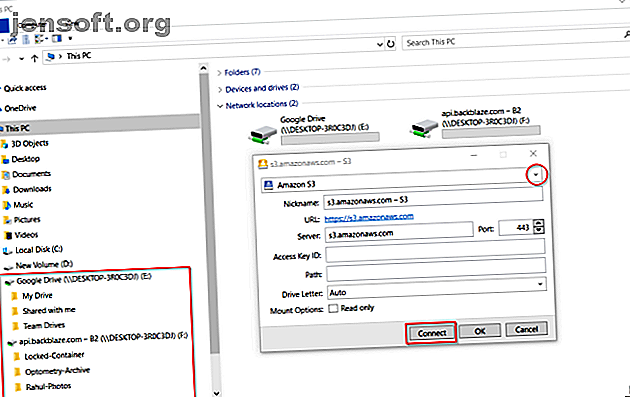
De 10 beste Windows File Explorer-utvidelsene for filhåndtering
Annonse
File Explorer er standard filhåndteringsverktøyet for Windows. Det er den første appen du åpner for å administrere filer og mapper eller andre enheter koblet til PC-en. Imidlertid bruker du kanskje ikke det til fulle potensiale. File Explorer-utvidelser kan legge til ekstra funksjoner og hjelpe deg med å gjøre så mye mer.
Disse verktøyene kan spare deg for tid og krefter hver dag. La oss se på noen tredjepartsapper for File Explorer som du kan laste ned og installere akkurat nå.
1. Mountain Duck: Mount Remote Storage

Hvis du trenger å administrere flere skylagringstjenester samtidig, kan du bytte mellom forskjellige grensesnitt hindre arbeidsflyten. Mountain Duck er en fin app som lar deg montere server- og skylagring som et lokalt volum i File Explorer.
Velg Ny bokmerke> Koble til for å montere serveren som et volum i File Explorer. Serveren vises på denne PCen og sidefeltet, slik at du kan bla gjennom innhold og raskt flytte filer. Du kan utføre alle operasjoner på eksterne filer og mapper akkurat som du gjør med lokale filer.
Hvis du vil koble til en ekstern server igjen etter omstart, velger du Aktiver innlogging og lagre arbeidsområde under Innstillinger. Mountain Duck inkluderer det innebygde verktøyet Cryptomator som kan kryptere dataene dine på enhver server.
Appen støtter SFTP, WebDAV, Amazon S3, Backblaze B2 og mer. Den kommende versjonen 3 har en smart synkroniseringsfunksjon som fungerer akkurat som andre skylagringstjenester.
Last ned: Mountain Duck (gratis prøveversjon, $ 39)
2. TeraCopy: Kopier filer raskere og sikkert

Kopiering av store filer fra en mappe til en annen på samme stasjon eller til en annen stasjon har aldri vært rask og fleksibel. Selv før kopien starter, bruker Windows aldre på å oppdage og beregne hvor mye data den trenger å flytte. Hvis du får feil, vil den hoppe over hele prosessen og sette dine data i fare.
TeraCopy er en verktøy-app for å flytte og kopiere filer. Appen implementerer dynamiske buffertjusteringer av kopieringsprosessen. Det oppretter ventende køer med flere filoperasjoner og utfører dem samtidig. Hvis det oppstår noen feil, hopper den bare over den ødelagte filen i stedet for å avslutte hele overføringsprosessen.
Appen har minimale paneler og innstillinger. Du kan utvide panelet slik at det vises flere filegenskaper: kildefilens banestørrelse, status, kilde og mål CRC. Siden TeraCopy integrert integreres med hurtigmenyen, kan den erstatte standardkopieringshåndtereren.
Last ned: TeraCopy (gratis, proversjon for $ 25)
3. Ikoner: Aktiver miniatyrer for alle videotyper

Icaros er en pakke med skallutvidelser som muliggjør og viser et miniatyrbilde av hvilken som helst videotype i File Explorer. Når du installerer appen, vil Icaros registrere de vanlige filtypene som FFmpeg støtter sammen med FLAC, APE og MPC formater.
Appen tilbyr et omfattende grensesnitt der du kan velge å aktivere eller deaktivere miniatyrbildene.
Når du har aktivert Icaros, avslører alle videomediasfilene miniatyrbildene slik at du kan se raskt på innholdet uten å åpne dem. Icaros støtter populære videoformater som MKV, FLV, AVI, MP4 og mer. Hvis du har mange videofiler, kan denne utvidelsen vise seg å være nyttig.
Last ned: Icaros (gratis)
4. Listary: Kraftig søkeverktøy for Windows

Vi ender opp med å kaste bort mye tid på å bla gjennom mapper for å finne de viktige filene siden det innebygde søket ikke er for smart. Listary er en søkeverktøy-app som lar deg raskt finne filer på din PC og utføre handlinger med et hurtigtast. Ved den første lanseringen dukker det opp en søkefelt med tre ikoner innebygd i dem.
Favoritter- ikonet viser en liste over mapper, Nylig ikon viser alle katalogene du har søkt nylig, og Intelligent kommandoer viser noen nyttige kommandoer. Du kan legge til / fjerne mapper, kommandoer og tilpasse dem slik at de er lett tilgjengelige. Listary integreres også med “Åpne og lagre dialogboksen” for raskt å åpne og lagre filer.
Det sparer tid på repeterende klikk. Med Listary fuzzy search kan du finne filer bare ved å skrive noen få tegn. Trykk på høyre piltast på tastaturet for å utvide Explorer-kontekstmenyen og Listarys handlingsmeny.
Du finner nyttige kommandoer for å gjøre den daglige filoperasjonen enklere. Listarys gratis versjon er allerede funksjonsrik. Du kan oppgradere til Pro-versjonen for flere funksjoner.
Last ned: Listary (gratis, proversjon for $ 20)
5. File Converter: Konverter filer ved hjelp av hurtigmenyen

File Converter er en enkel app som lar deg konvertere en eller flere filer ved hjelp av hurtigmenyen. Den støtter mange forskjellige filformater. Du kan for eksempel konvertere Word-dokumenter, Excel-ark til PDF, PSD-fil til JPEG og mye mer. Du kan tilpasse appen for å legge til / fjerne forhåndsinnstillinger for konvertering i hurtigmenyene eller til og med redigere de nåværende.
Hvis du vil lage en enkel forhåndsinnstilling, åpner du filkonverteringsinnstillingene og velger en forhåndsinnstilling du vil opprette. Klikk på Plus- knappen for å opprette en ny forhåndsinnstilling i venstre panel med alternativene i høyre panel. For bilder inkluderer høyre sidefelt innstillinger for å skalere, rotere og gi nytt navn til bildefiler.
Last ned: File Converter (gratis)
6. FileMenu-verktøy: Tilpass Explorer-kontekstmenyen

Høyreklikk-menyen kan gjøre deg produktiv. Det kan også avspore det med et rot av kommandoer. FileMenu Tools er en funksjonsrik, intuitiv app som hjelper deg å tilpasse hurtigmenyen.
Endre for eksempel "Send-To" -menyen og rydde opp rotet som er lagt til av andre apper. Slik legger du til og fjerner oppføringer fra Windows-høyreklikkmenyen. Slik legger du til og fjerner oppføringer fra Windows-høyreklikkmenyen. Alle elsker snarveier . I mellomtiden er kontekstmenyen din full av oppføringer du aldri berører. Vi viser deg hvordan du kan tilpasse høyreklikkmenyen med snarveier du faktisk vil bruke. Les mer . FileMenu kommer forhåndsinnlastet med en hel haug med nyttige verktøy. Legg til tilpassede kommandoer i henhold til filtypene, bruk den avanserte renameren til å batch endre navn på filer, synkroniser to mapper fra Explorer, og gjør mer.
Du kan organisere det med ikoner, separator og et navn gjennom dialogboksen for egenskaper. Pro-versjonen lar deg legge til tilpassede kommandoer og et ubegrenset antall filer og mapper.
Last ned: FileMenu Tools (gratis, proversjon for $ 11)
7. Link Shell-utvidelse: Hardkoblinger og symbolske lenker

Noen ganger kan det være nyttig å ha en enkelt fil til stede i flere mapper på datamaskinen, i motsetning til å bare ha separate kopier av den samme filen på forskjellige steder. Windows har denne funksjonen, men den trenger litt dyktighet med Windows-ledeteksten.
Link Shell Extension er et slags grafisk verktøy for å forenkle prosessen med å lage harde koblinger, veikryss eller volummonteringspunkter, og symbolske lenker (symlinker) med bare noe få klikk. Finn filen eller mappen, høyreklikk og velg Velg koblingskilde fra menyen.
Bla deretter til en annen mappe, høyreklikk og velg Slipp som . Velg Hardlink for å opprette en hard lenke til en fil, eller Symbolisk kobling for å opprette en myk kobling til en fil eller katalog. Hvis du ofte jobber med harde lenker og symlinker, kan denne appen spare deg for mye tid.
Last ned: Link Shell Extension (gratis)
8. Groupy: Organiser Explorer i grupperte faner

Groupy er en verktøy-app for et bedre vinduestyringssystem. Det oppretter faner for Windows-apper, både moderne UWP og klassisk Win32. Bare dra et vindu du vil gruppere over tittellinjen i et annet vindu. Du kan bruke denne appen til å organisere flere Explorer-vinduer i grupper.
Ved installasjon vil Groupy be deg om å stille inn plasseringen til fanene. Aktiver Vis vinduikonet på faner for å gjøre faner avslørende. Du kan også kombinere visse typer apper automatisk.
Hvis du jobber med et lignende sett med vinduer hver dag, lagrer du gruppen og start appen på nytt for å laste inn faner. Appen kan være nyttig for de som jobber med flere oppgaver samtidig.
Last ned: Groupy (30-dagers gratis prøveversjon, $ 5)
9. Filmeta: Vis og rediger metadata for alle filtyper

Hver fil som er lagret på datamaskinen din har metadata assosiert med den. Metadata er informasjonen om filens kilde, størrelse, rangering, sist endret dato og mer. Denne metadataen gjør søk og organisering av filer på Windows mye raskere.
Microsoft begrenset metadata til visse filtyper som bilder, musikk og Microsoft Office-filer. File Meta lar deg legge til og redigere metadata for alle filer.
For å legge til metadata, velg filtypen og velg en profil med redigerbare egenskaper gitt av Windows. Klikk deretter på Legg til metahåndterer fil . Start Explorer på nytt for å tre i kraft.
File Meta Association Manager kontrollerer egenskapene som er vist i "Forhåndsvisningspanel", "Info-tips" og i "Detaljer" -fanen i Egenskapsdialogen for en fil. Metadataegenskapene vil også være synlige i hovedruten til File Explorer.
Last ned: File Meta (gratis)
10. DropIt: Organiser filer og mapper automatisk

Ønsker du å eliminere narkotika ved manuelt å åpne mapper, gi nytt navn til filer eller flytte dem til forskjellige steder? Bruk DropIt til å automatisere all filhåndtering.
Å bruke DropIt er enkelt. Lag noen assosiasjoner mellom regler og handlinger. Dra og slipp filer eller mapper på det flytende ikonet for å begynne å behandle dem. Du kan definere hvordan du skal filtrere filen etter navn, størrelse, dato, eiendom og knytte en av de 21 tilgjengelige handlingene du skal utføre. Den støtter handlinger som Last opp, endre navn, kryptere, komprimere, endre egenskaper og mye mer.
DropIt lar deg også overvåke en mappe med et bestemt intervall og iverksette handlinger automatisk. Handlingen skjer i bakgrunnen. Du trenger ikke fikle med noe.
Last ned: DropIt (gratis)
Lite kjente funksjoner i Windows File Explorer
Hvis du bruker mye tid i File Explorer, kan du prøve noen av disse appene og se om de gjør deg mer produktiv.
Selv om File Explorer ser enkel ut, ikke la deg lure av det vanlige utseendet. Det er åpent for mange skjulte handlinger og finpusse 10 Små kjente funksjoner i Windows File Explorer 10 Små kjente funksjoner i Windows File Explorer Ikke la Windows File Explorer lure deg med dets vanlige utseende. Den er i stand til mange flere handlinger og finpusse enn den slipper til! La oss vise deg en haug av dem. Les mer du kanskje ikke er klar over, for eksempel disse raske måtene å dele filer fra File Explorer 4 måter for raskt å dele en fil fra Windows Explorer 4 måter å raskt dele en fil fra Windows Explorer Det er mange måter å dele filer og mapper med andre mennesker. Har du vurdert Windows Utforsker som et fildelingsverktøy? Les mer .
Utforsk mer om: File Explorer, File Management, Windows Apps, Windows Customization, Windows Explorer.

